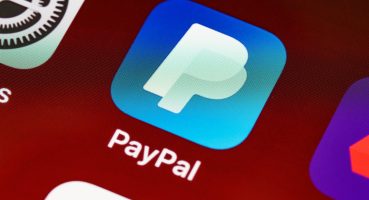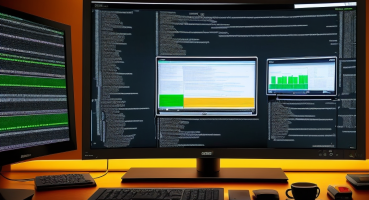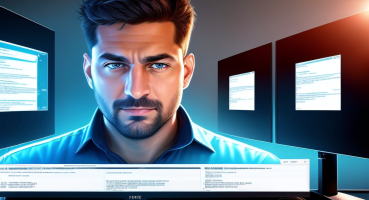React Navigation, mobil uygulamalarda navigasyon yönetimini sağlayan bir kütüphanedir. Bu makalede, React Navigation’ın nasıl kullanıldığı ve mobil uygulamalarda nasıl navigasyon yapısı oluşturulduğu detaylı bir şekilde açıklanacaktır.
React Navigation, React Native uygulamalarında kullanılan bir navigasyon kütüphanesidir. Basit ve esnek bir API sağlar ve çeşitli navigasyon türlerini destekler. Bu sayede, mobil uygulamalarınızda kullanıcıların farklı ekranlar arasında geçiş yapmasını sağlayabilirsiniz.
React Navigation’ın kurulumu oldukça basittir. İlk olarak, React Navigation paketini indirmeniz ve projenize eklemeniz gerekmektedir. Ardından, gerekli diğer bağımlılıkları yükleyerek navigasyon yapısını oluşturabilirsiniz.
React Navigation ile mobil uygulamalarda gezinme yapmak, kullanıcı deneyimini geliştirmek ve uygulama içi navigasyonu yönetmek oldukça kolaydır. Bu makalede, React Navigation’ın temel kullanımı ve navigasyon özellikleri hakkında detaylı bilgiler bulabilirsiniz.
React Navigation Nedir?
React Navigation, React Native uygulamalarında kullanılan bir navigasyon kütüphanesidir. Bu kütüphane, basit ve esnek bir API sağlayarak çeşitli navigasyon türlerini destekler. React Navigation, mobil uygulamaların kullanıcı arayüzünde gezinme ve ekranlar arasında geçiş yapma işlemlerini kolaylaştırır.
React Navigation Kurulumu
React Navigation kütüphanesini kullanmak için öncelikle projeye kurulum yapmanız gerekmektedir. React Navigation’ı kurmak ve projeye entegre etmek için aşağıdaki adımları takip edebilirsiniz:
React Navigation’ı kullanabilmek için öncelikle gerekli olan paketleri yüklemeniz gerekmektedir. Bu paketler, React Navigation’ın düzgün çalışabilmesi için gereklidir. Aşağıdaki adımları takip ederek paketleri yükleyebilirsiniz:
React Navigation paketini indirmek ve projeye eklemek için aşağıdaki komutları kullanabilirsiniz:
$ npm install @react-navigation/native
Bu komut, React Navigation’ın ana paketini indirecek ve projenize ekleyecektir.
React Navigation’ın düzgün çalışabilmesi için bazı diğer bağımlılıkları da yüklemeniz gerekmektedir. Aşağıdaki komutları kullanarak bu bağımlılıkları yükleyebilirsiniz:
$ npm install react-native-reanimated react-native-gesture-handler react-native-screens react-native-safe-area-context @react-native-community/masked-view
Bu komutlar, React Navigation’ın diğer bağımlılıklarını indirecek ve projenize ekleyecektir.
React Navigation’ı kullanabilmek için bir navigasyon yapısı oluşturmanız gerekmektedir. Bu yapının oluşturulması, React Navigation’ın doğru şekilde çalışabilmesi için önemlidir. Navigasyon yapısını oluşturmak için aşağıdaki adımları takip edebilirsiniz:
- İlk olarak, projenizin ana dosyasında bir navigasyon dosyası oluşturun.
- Ardından, oluşturduğunuz bu dosyada gerekli import işlemlerini yapın ve navigasyonunuz için bir konteyner oluşturun.
- Son olarak, oluşturduğunuz konteyner içerisinde gerekli ekranları ve navigasyon özelliklerini tanımlayın.
Bu adımları takip ederek React Navigation’ı projenize kurabilir ve navigasyon yapısını oluşturabilirsiniz.
Adım 1: Gerekli Paketlerin Yüklenmesi
React Navigation’ı kullanabilmek için öncelikle gerekli olan paketleri yüklememiz gerekmektedir. Bu adımda, React Navigation paketinin nasıl indirileceği ve projeye eklenmesi detaylı bir şekilde açıklanmaktadır.
Adım 1.1: React Navigation Paketinin Yüklenmesi
React Navigation paketini projenize eklemek için öncelikle terminali açın ve aşağıdaki komutu çalıştırın:
npm install @react-navigation/native
Bu komut, React Navigation paketini indirip projenize ekleyecektir.
Adım 1.2: Diğer Bağımlılıkların Yüklenmesi
React Navigation’ın düzgün çalışabilmesi için bazı diğer paketlere de ihtiyaç vardır. Bu paketleri yüklemek için aşağıdaki komutları sırasıyla çalıştırın:
npm install react-native-reanimated react-native-gesture-handler react-native-screens react-native-safe-area-context @react-native-community/masked-view
Bu komutlar, React Navigation’ın bağımlı olduğu diğer paketleri indirip projenize ekleyecektir.
Bu adımları tamamladıktan sonra, React Navigation’ı kullanmaya hazırsınız. Artık projenizde navigasyon yönetimini kullanabilir ve ekranlar arasında geçiş yapabilirsiniz.
Adım 1.1: React Navigation Paketinin Yüklenmesi
React Navigation paketini indirmek ve projeye eklemek için aşağıdaki adımları izleyebilirsiniz:
-
Öncelikle, projenizin bulunduğu dizine gidin ve terminali açın.
-
Ardından, aşağıdaki komutu kullanarak React Navigation paketini indirin:
npm install @react-navigation/native -
Paket indirildikten sonra, projenize React Navigation’ı eklemek için aşağıdaki komutları sırasıyla kullanın:
npm install react-native-reanimated react-native-gesture-handler react-native-screens react-native-safe-area-context @react-native-community/masked-view -
Bu adımları tamamladıktan sonra, projenizin ana dizininde
App.jsdosyasını açın ve aşağıdaki kodu ekleyin:import 'react-native-gesture-handler'; -
Son olarak,
App.jsdosyasında aşağıdaki kodu kullanarak navigasyon yapısını oluşturun:import { NavigationContainer } from '@react-navigation/native';import { createStackNavigator } from '@react-navigation/stack';const Stack createStackNavigator();function App() { return ( <NavigationContainer> <Stack.Navigator> <Stack.Screen name"Home" component{HomeScreen} /> <Stack.Screen name"Profile" component{ProfileScreen} /> </Stack.Navigator> </NavigationContainer> );}
Bu adımları takip ederek React Navigation paketini indirebilir ve projenize ekleyebilirsiniz. Bu sayede mobil uygulamanızda navigasyon yönetimini kullanmaya başlayabilirsiniz.
Adım 1.2: Diğer Bağımlılıkların Yüklenmesi
React Navigation’ın düzgün çalışabilmesi için gerekli olan diğer paketlerin nasıl yükleneceği anlatılır.
React Navigation kullanımı için diğer bağımlılıkların yüklenmesi önemlidir. Bu adımda, React Navigation’ın düzgün çalışabilmesi için gerekli olan diğer paketlerin nasıl yükleneceği açıklanır.
İlk olarak, projenizin kök dizininde terminali açın ve aşağıdaki komutu girin:
npm install @react-navigation/native
Bu komut, React Navigation’ın temel paketini indirir ve projenize ekler. Ardından, aşağıdaki komutu kullanarak diğer bağımlılıkları yükleyin:
npm install react-native-reanimated react-native-gesture-handler react-native-screens react-native-safe-area-context @react-native-community/masked-view
Bu bağımlılıklar, React Navigation’ın animasyonlar, jest hareketleri, ekran yönetimi ve güvenli alan bağlamı gibi özelliklerini sağlar. Bu paketleri yükledikten sonra, React Navigation’ı projenizde kullanmaya başlayabilirsiniz.
Bağımlılıkların yüklenmesiyle ilgili adım tamamlandıktan sonra, React Navigation’ı kullanarak navigasyon yapısını oluşturabilir ve uygulamanızda ekranlar arasında geçiş yapabilirsiniz.
Adım 2: Navigasyon Yapısının Oluşturulması
Adım 2: Navigasyon Yapısının Oluşturulması
React Navigation kullanabilmek için öncelikle navigasyon yapısının doğru bir şekilde oluşturulması gerekmektedir. Bu adımda, navigasyon yapısının nasıl oluşturulacağı adım adım açıklanacaktır.
İlk olarak, uygulamanızın ana navigasyon bileşenini oluşturmanız gerekmektedir. Bu bileşen, uygulamanızın farklı ekranları arasında geçiş yapmanızı sağlayacaktır. Ana navigasyon bileşenini oluşturmak için createStackNavigator fonksiyonunu kullanabilirsiniz. Bu fonksiyon, bir dizi ekran bileşenini alır ve bu ekranlar arasında geçiş yapmanızı sağlar.
Örneğin, ana navigasyon bileşeninizde “Ana Sayfa” ve “Detay Sayfası” adında iki ekranınız olduğunu varsayalım. İlk olarak, bu iki ekranı import ederek başlayabilirsiniz:
import AnaSayfa from './AnaSayfa';import DetaySayfasi from './DetaySayfasi';
Ardından, bu iki ekranı ana navigasyon bileşeninde tanımlayabilirsiniz:
const AnaNavigasyon createStackNavigator({ AnaSayfa: { screen: AnaSayfa }, DetaySayfasi: { screen: DetaySayfasi },});
Bu şekilde, “Ana Sayfa” ve “Detay Sayfası” ekranları arasında geçiş yapabilen bir ana navigasyon bileşeni oluşturmuş olursunuz. Bu bileşeni uygulamanızın ana bileşeninde kullanarak, navigasyon özelliklerini kullanabilirsiniz.
Yukarıdaki adımları takip ederek navigasyon yapısını doğru bir şekilde oluşturduğunuzda, React Navigation’ı kullanarak uygulamanızdaki ekranlar arasında geçiş yapabilir ve kullanıcıları doğru yönlendirebilirsiniz.
React Navigation Kullanımı
React Navigation, mobil uygulamalarda ekranlar arasında geçiş yapmayı ve navigasyon özelliklerini kullanmayı sağlayan bir kütüphanedir. Bu kütüphane, React Native uygulamalarında kullanılarak kullanıcı deneyimini geliştirmek için önemli bir rol oynar.
Ekrandan ekrana geçiş yapmak için React Navigation’ın sağladığı farklı yöntemler bulunmaktadır. Bunlar arasında Stack Navigator, Tab Navigator ve Drawer Navigator gibi popüler yöntemler bulunmaktadır. Stack Navigator, ekranlar arasında bir yığıt oluşturarak geçiş yapmayı sağlar. Tab Navigator, alt sekme çubuğu veya üst sekme çubuğu gibi bir navigasyon çubuğu sağlayarak ekranlar arasında geçişi kolaylaştırır. Drawer Navigator ise bir yan menü veya kaydırılabilir bir menü ile ekranlar arasında geçişi sağlar.
Bunların yanı sıra, React Navigation’ın sağladığı navigasyon özellikleri de oldukça kullanışlıdır. Örneğin, ekranlara parametreler geçirmek, ekranlar arasında veri paylaşmak, geri düğmesini özelleştirmek gibi özellikler sayesinde uygulamanızın kullanıcı dostu bir deneyim sunması mümkün olur.
React Navigation’ı kullanarak mobil uygulamalarınızda ekranlar arasında geçiş yapabilir ve navigasyon özelliklerini kullanarak kullanıcı deneyimini geliştirebilirsiniz. Bu kütüphane, mobil uygulama geliştirme sürecinde önemli bir araçtır ve React Native projelerinizde kullanmanızı şiddetle tavsiye ederim.
Ekranlar Arası Geçiş
React Navigation ile ekranlar arasında geçiş yapmanın farklı yöntemleri vardır. Bu yöntemler, uygulamanın gereksinimlerine ve kullanıcı deneyimine bağlı olarak değişebilir.
Birinci yöntem, StackNavigator kullanmaktır. StackNavigator, ekranları bir yığında (stack) tutar ve kullanıcı bir ekranı açtığında, önceki ekranın üzerine bindirir. Bu yöntem, genellikle uygulamanın ana gezinme yapısında kullanılır. Örneğin, uygulamanın ana sayfasından bir alt sayfaya geçmek için StackNavigator kullanılabilir.
İkinci yöntem, TabNavigator kullanmaktır. TabNavigator, ekranları bir sekme çubuğunda gösterir ve kullanıcının ekranlar arasında kolayca geçiş yapmasını sağlar. Bu yöntem, uygulamanın farklı bölümlerini temsil eden sekme çubuklarına sahip olması gerektiğinde kullanılabilir. Örneğin, bir haber uygulamasında ana sayfa, kategoriler ve profil gibi farklı sekmeler olabilir.
Üçüncü yöntem, DrawerNavigator kullanmaktır. DrawerNavigator, ekranları bir kaydırma menüsünde gösterir ve kullanıcının menüyü açarak ekranlar arasında geçiş yapmasını sağlar. Bu yöntem, uygulamanın farklı seçeneklere veya işlevlere sahip olması ve kullanıcının bu seçeneklere kolayca erişmesi gerektiğinde kullanılabilir. Örneğin, bir ayarlar menüsü veya hesap seçenekleri gibi.
React Navigation ile ekranlar arasında geçiş yapmak için bu yöntemleri kullanabilirsiniz. Hangi yöntemi kullanmanız gerektiği, uygulamanızın ihtiyaçlarına ve kullanıcı deneyimine bağlı olarak değişecektir. Bu yöntemlerin nasıl kullanılacağını öğrenmek için React Navigation dokümantasyonunu inceleyebilirsiniz.
Navigasyon Özellikleri
React Navigation, kullanıcılara çeşitli navigasyon özellikleri sunar. Bu özellikler, mobil uygulamalarda ekranlar arasında geçiş yapmayı kolaylaştırır ve kullanıcı deneyimini geliştirir. React Navigation’ın sağladığı navigasyon özelliklerini nasıl kullanacağınızı ve bu özelliklerin hangi durumlarda kullanılması gerektiğini anlatalım.
Birinci navigasyon özelliği, Stack Navigator’dır. Stack Navigator, ekranları bir yığın olarak yönetir ve kullanıcının geri tuşuna basması durumunda önceki ekrana geri dönmesini sağlar. Örneğin, bir kullanıcı bir liste ekranından detay ekranına geçtiğinde, geri tuşuna basarak tekrar liste ekranına dönebilir.
İkinci navigasyon özelliği, Tab Navigator’dır. Tab Navigator, ekranları bir sekme olarak yönetir ve kullanıcının sekme arasında geçiş yapmasını sağlar. Örneğin, bir alışveriş uygulamasında, kullanıcı farklı kategoriler arasında gezinebilir ve her kategoriye ait ürünleri görüntüleyebilir.
Bir diğer navigasyon özelliği, Drawer Navigator’dır. Drawer Navigator, bir kenar çekmece şeklinde ekranları yönetir ve kullanıcının menüye erişmesini sağlar. Örneğin, bir haber uygulamasında, kullanıcı menüyü çekerek farklı haber kategorilerine erişebilir.
React Navigation’ın sağladığı bu navigasyon özellikleri, kullanıcıların uygulama içinde kolaylıkla gezinmesini sağlar ve kullanıcı deneyimini artırır. Hangi navigasyon özelliğinin hangi durumlarda kullanılması gerektiğini belirlemek, uygulamanızın ihtiyaçlarına ve kullanıcı beklentilerine bağlıdır. Örneğin, basit bir uygulama için Stack Navigator yeterli olabilirken, daha karmaşık bir uygulama için Tab Navigator veya Drawer Navigator tercih edilebilir.
Sıkça Sorulan Sorular
- React Navigation nedir?
React Navigation, React Native uygulamalarında kullanılan bir navigasyon kütüphanesidir. Basit ve esnek bir API sağlar ve çeşitli navigasyon türlerini destekler.
- React Navigation nasıl kurulur?
React Navigation’ı kurmak ve projeye entegre etmek için şu adımları izleyebilirsiniz:
- Adım 1: Gerekli Paketlerin Yüklenmesi
React Navigation’ı kullanabilmek için gerekli olan paketleri yükleyin.
- Adım 2: Navigasyon Yapısının Oluşturulması
React Navigation’ı kullanabilmek için navigasyon yapısını oluşturun.
- Adım 1: Gerekli Paketlerin Yüklenmesi
- React Navigation ile nasıl ekranlar arası geçiş yapılır?
React Navigation ile ekranlar arasında geçiş yapmanın farklı yöntemleri vardır. Bunlar nasıl kullanılır:
- Ekranlar Arası Geçiş
React Navigation ile ekranlar arasında geçiş yapmanın farklı yöntemlerini öğrenin.
- Navigasyon Özellikleri
React Navigation’ın sağladığı navigasyon özelliklerini nasıl kullanacağınızı ve hangi durumlarda kullanmanız gerektiğini öğrenin.
- Ekranlar Arası Geçiş